Mozilla je napokon lansirala Firefox 29, thenajnovija verzija masovno popularnog web preglednika tvrtke, za Windows, Mac, Linux i Android. S verzijom 29 Mozilla je predstavila novo Australis sučelje koje se znatno posuđuje od Google Chromea. No osim toga, Mozilla je također prenovila značajku sinkronizacije preglednika; nova značajka sinkronizacije bolja je nego ikad i ne zahtijeva sada spremanje neugodnog automatski generiranog autorizacijskog koda (kao u prethodnim izdanjima), već se svi vaši podaci sada sinkroniziraju putem e-pošte i zaporke putem Firefox računa. U ovom ćemo vodiču istaknuti razliku između nove i stare metode sinkronizacije, kao i pokazati kako sinkronizirati podatke između radne površine i Androida u Firefoxu 29.
Što je novo u sinkronizaciji?
Značajka Firefox Sync koja vam omogućavaučitajte iste kartice, oznake i ostale podatke pregledavanja na više mobilnih i stolnih platformi, to nije novi koncept i to je već neko vrijeme. Prije verzije 29, značajka sinkronizacije zahtijevala je korisnike da upariju uređaje koje je potrebno povezati zajedno putem automatski generiranog autorizacijskog koda. Ali u posljednjoj verziji tvrtka je napustila prethodnu metodu i sada vam omogućuje izravno sinkronizaciju podataka putem adrese e-pošte i zaporke. Taj će vam postupak omogućiti brzo vraćanje podataka o pregledavanju izravno s Firefox poslužitelja.
Postavljanje sinkronizacije za Firefox 29 - Desktop
Nova značajka sinkronizacije u Firefoxu 29 prilično je jednostavnakoristiti. U slučaju da ste već povezali svoje uređaje, morat ćete ih prvo prekinuti vezu slijedeći postupak opisan u nastavku. Otvorite Firefox na radnoj površini i pritisnite gumb "Izbornik" s desne strane, a zatim kliknite "Opcije".

Dođite do kartice "Sinkroniziraj" i kliknite "Prekini vezu s tim"Uređaj "smješten na dnu ovog prozora. Ovi su koraci potrebni samo ako ste postojeći korisnik Firefox računa i ako ste povezali više uređaja. Inače ovaj postupak možete jednostavno preskočiti.
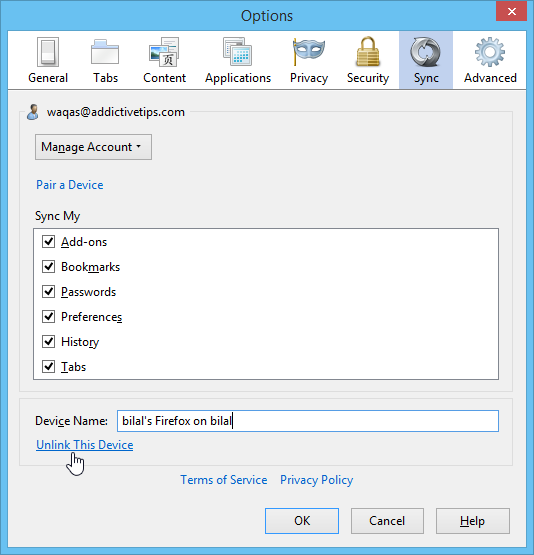
Ako ste novi na računima Firefox, kliknite gumb Izbornik, a zatim kliknite "Prijava za sinkronizaciju" kao što je prikazano na slici ispod.
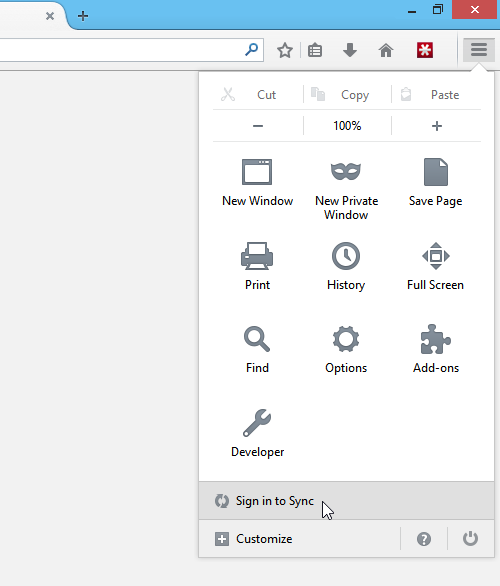
Sada kliknite "Početak rada" na početnoj stranici.
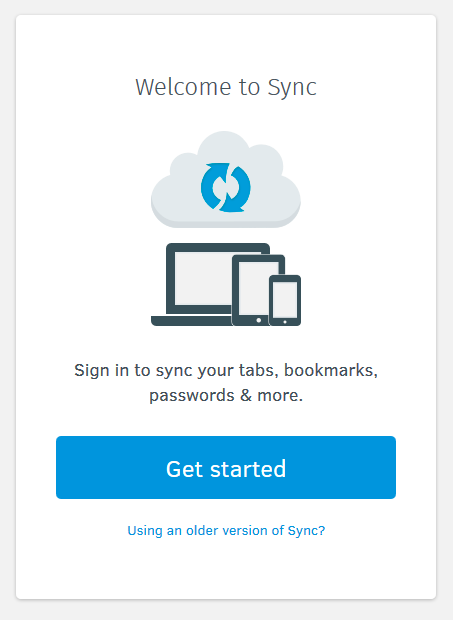
Postojeći korisnici mogu se jednostavno prijaviti koristeći istuRačun za Firefox koji su koristili za sinkronizaciju prije Firefoxa 29. Ako još nemate račun, možete ga otvoriti klikom na 'Kreiraj račun', a zatim ispunite obrazac za prijavu i ovjeru računa putem e-pošte za potvrdu.
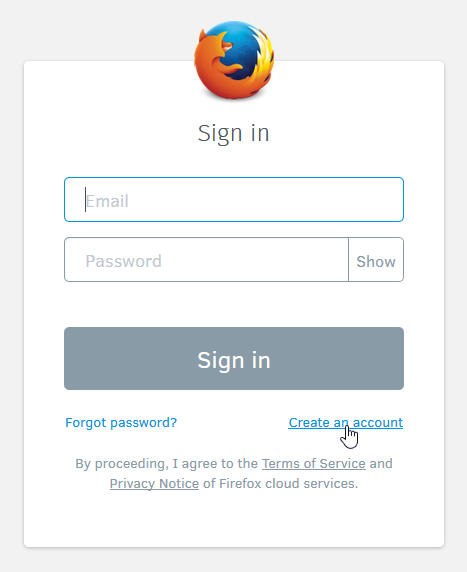
Nakon prijave, Firefox će automatski početi sinkronizirati podatke za vas. I možete se kretati do kartice Sinkronizacija u Opcijama da biste odabrali što želite sinkronizirati.

Postavljanje sinkronizacije za Firefox 29 - Mobile
Zatim otvorite Firefox na Androidu, dođite do zaslona postavki dodirom na izbornik (bilo na donjem rubu zaslona ili u gornjem desnom kutu) i dodirnite "Sinkroniziraj", a zatim "Početak rada".
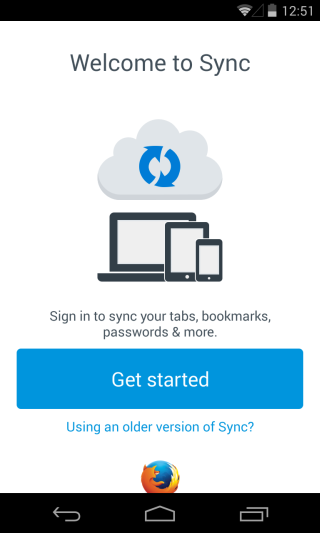
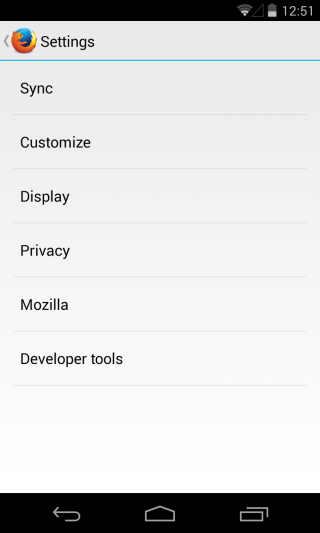
Sada se jednostavno prijavite na svoj Firefox račun inakon prijave, Firefox Sync će započeti s ažuriranjem potrebnih podataka na vašem Androidu. Na primjer, svim otvorenim karticama Firefoxa na računalu možete pristupiti svom Androidu tako što ćete se uputiti na kartice Sync. Isto tako se sve vaše oznake sinkroniziraju i na obje platforme.
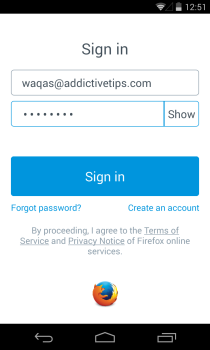
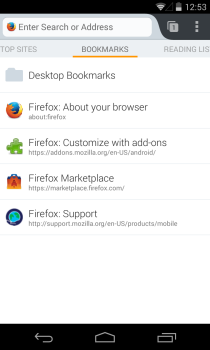
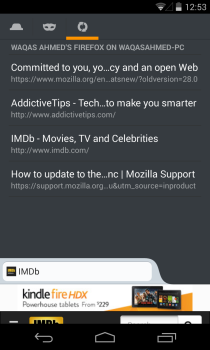













komentari